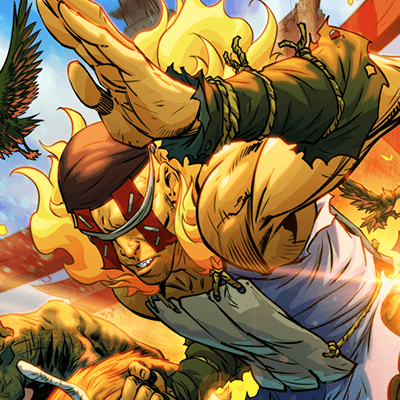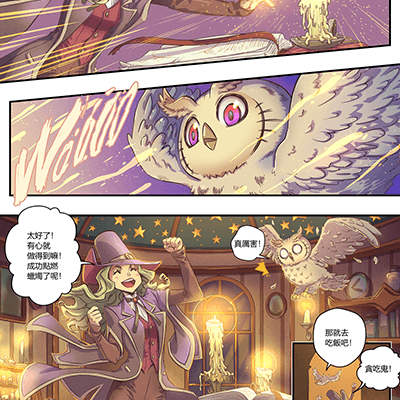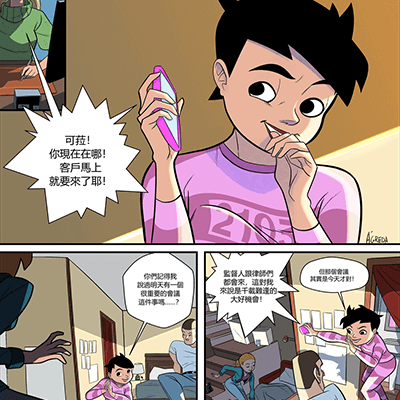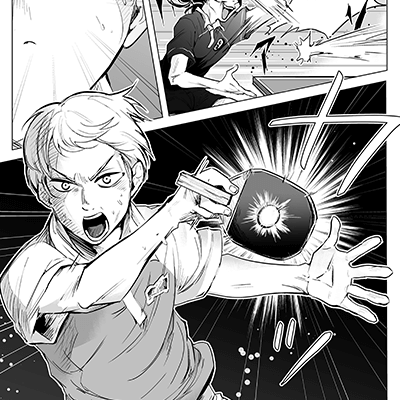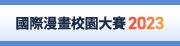免費試用版(最長免費6個月)
最長可在6個月內免費使用所有功能,請在安裝的應用程式中進行申請。
【Win / mac】安裝後並註冊CLIP STUDIO帳號,執行試用註冊即可在30天內免費享有所有的功能。
- 執行環境: Windows / macOS / iPad / iPhone / Galaxy / Android / Chromebook
- CLIP STUDIO PAINT使用者授權合約(英語)
有益資源
3D素材設置工具 CLIP STUDIO MODELER(Windows/macOS)
可以免費下載使用CLIP STUDIO PAINT用3D素材的設置工具「CLIP STUDIO MODELER」(英語)。可讀取其他軟體製作的一般3D數據,設置為CLIP STUDIO PAINT用素材。
範例作品檔案
作品數據僅供個人用於進行CLIP STUDIO PAINT中各種功能的測試,禁止加工、公開數據。
DEBUT 能使用CLIP STUDIO PAINT DEBUT開啟檔案。未標示的檔案無法以CLIP STUDIO PAINT DEBUT開啟。

 Android
Android